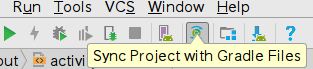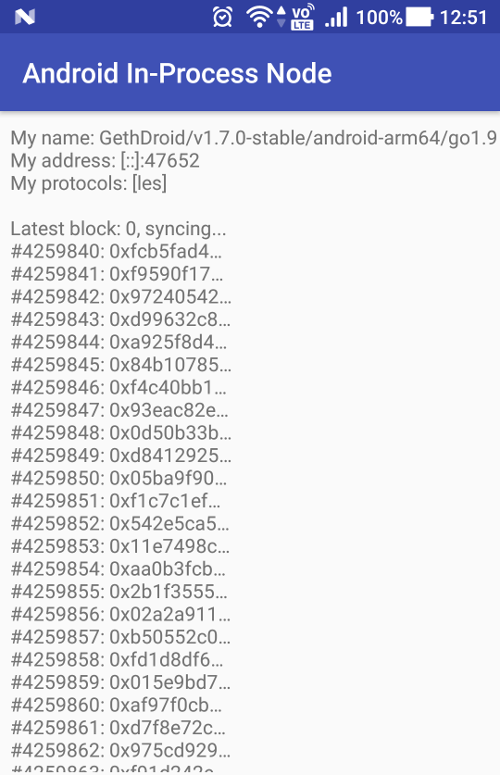やったこと
Android上でgethライブラリの動作をサンプルベースで確認したのでメモとして記載。
環境:
開発環境 Ubuntu16.04, Android studio
使用端末 zenfone3(Android7.0 )
手順0:ドキュメントの確認。
下記ドキュメントを参考にする
https://github.com/ethereum/go-ethereum/wiki/Mobile%3A-Introduction
AndroidやiOS版でそれぞれライブラリがある。
同期方法はLightクライアントモードになっている。
この同期方法だと、ブロックヘッダを同期させるだけで、最新ブロックに到達する同期速度が早く、データ容量も少なくて済む。(15〜20分程度の同期で、300MBくらいで済んでしまう。)
手順1:Android用のgethパッケージをダウンロードする。
ドキュメントどおりGo EthereumのサイトからAndroid のStable Release版でGeth1.7.0の:geth-android-all-1.7.0-6c6c7b2a.aarをダウンロードする。
手順2:Android Studioのプロジェクトにaarをインポートする。
Android Studioから任意のプロジェクトを新規に立ち上げ、
「File」 -> 「New」 -> 「New module...」 -> 「Import .JAR/.AAR Package」を選択する。
ダウンロードしたAARパッケージの格納先を指定する。
アプリケーションモジュール側(Module:app)のbuild.gradleのdependenciesに依存関係を記述する。
ドキュメント上ではcompile project(":geth")とあるが、インポート時に作成したプロジェクト名にしておく。
dependencies {
compile project(":geth-android-all-1.7.0-6c6c7b2a")
}
下のスクリーンショットのように「Sync Projcet with Gradle Files」を実行し
複数プロジェクトを同期させる。
手順3:サンプルコードを作成する。
package com.example.umidachi.myapplication;
import android.support.v7.app.AppCompatActivity;
import android.os.Bundle;
import android.widget.TextView;
import android.util.Log;
import org.ethereum.geth.*;
public class MainActivity extends AppCompatActivity {
@Override
protected void onCreate(Bundle savedInstanceState) {
super.onCreate(savedInstanceState);
setContentView(R.layout.activity_main);
setTitle("Android In-Process Node");
final TextView textbox = (TextView) findViewById(R.id.textbox);
Context ctx = new Context();
Log.d("GETH",getFilesDir() + "/.ethereum");
try {
Node node = Geth.newNode(getFilesDir() + "/.ethereum", new NodeConfig());
node.start();
NodeInfo info = node.getNodeInfo();
textbox.append("My name: " + info.getName() + "\n");
textbox.append("My address: " + info.getListenerAddress() + "\n");
textbox.append("My protocols: " + info.getProtocols() + "\n\n");
EthereumClient ec = node.getEthereumClient();
textbox.append("Latest block: " + ec.getBlockByNumber(ctx, -1).getNumber() + ", syncing...\n");
NewHeadHandler handler = new NewHeadHandler() {
@Override public void onError(String error) { }
@Override public void onNewHead(final Header header) {
MainActivity.this.runOnUiThread(new Runnable() {
public void run() { textbox.append("#" + header.getNumber() + ": " + header.getHash().getHex().substring(0, 10) + "…\n"); }
});
}
};
ec.subscribeNewHead(ctx, handler, 16);
} catch (Exception e) {
e.printStackTrace();
}
}
}
これだけだと、アプリケーションがインターネットに繋がる権限が与えられずノード同士で同期できないので
AndroidManifest.xmlに権限を追加しておく
<?xml version="1.0" encoding="utf-8"?>
<manifest xmlns:android="http://schemas.android.com/apk/res/android"
package="com.example.umidachi.myapplication">
↓(追加)
<uses-permission android:name="android.permission.INTERNET" />
<application
〜
</application>
</manifest>
最終的にデバッグモードで実行した結果が次の通り。
サンプル通りに表示されたが、最初にLatest block:0, syncing...までしか表示されず、
少し待たないとSyncing以降のブロック番号が出力されないようだった。
(正常な挙動かわからないため、改善できたら追記します。)
補足:Android Studioの開発環境設定メモ。(Android StudioのインストールからAndroid端末の認識まで)
Android Studioのダウンロード
インストール方法は次のとおり
Ubuntu上でのスマートフォンの認識
下記のURLを参考に、 /etc/udev/rules.d/51-android.rules を作成する。
ASUSのzenfone3で稼働を確認する。
USBベンダーID ATTR{iVendor}="0b05"にする。
それ以外はドキュメントどおり。
SUBSYSTEM=="usb", ATTR{idVendor}=="0b05", MODE="0666", GROUP="plugdev"
51-android.rulesの参照権限を変える。
$ chmod a+r /etc/udev/rules.d/51-android.rules
Android端末でデバッグを可能にする
Androidの画面上で[設定] > [端末情報] >[ビルド番号] を 7 回タップ。
[設定]に戻ると、[開発者向けオプション] が表示される。
[開発者向けオプション]からUSBデバッグをオンにしておく。
adb上でデバイスが認識されているか確認する。
$ ./Android/Sdk/platform-tools/adb devices
(出力例)
List of devices attached
H1AZCY05L837GXZ device
認識できていればAndroidStudioでもデバッグ時にデバイスが指定できるはず。
参考にさせてもらったサイト:
-「Mobile Clients: Libraries and Inproc Ethereum Nodes」
https://github.com/ethereum/go-ethereum/wiki/Mobile-Clients:-Libraries-and-Inproc-Ethereum-Nodes
-[Mobile client not working - Permission denied #3509]
https://github.com/ethereum/go-ethereum/issues/3509
-[Qiita:Android でインターネットに接続するためのパーミッションを設定する]
https://qiita.com/karur4n/items/5b439850caa4ae5b05d9
-[Manifest.permission]
https://developer.android.com/reference/android/Manifest.permission.html
-[Android ライブラリの作成]
https://developer.android.com/studio/projects/android-library.html?hl=ja